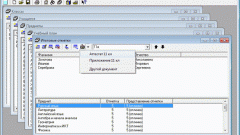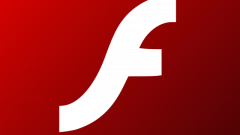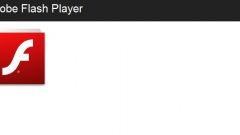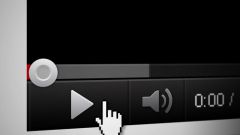Инструкция
1
Вызовите контекстное меню флэш-объекта (например, окна игры) кликом правой кнопки мыши и укажите пункт «Параметры» для выполнения операции очистки кэша приложения Adobe Flash Player.
2
Перейдите на вкладку «Локальное хранилище» (символ открывающейся папки со стрелкой наверху) открывшегося диалогового окна параметров и переместите слайдер строки «Какой объем информации … может хранить на вашем компьютере?» в крайнее правое положение - 0.

3
Подтвердите выполнение команды удаления сохраненных данных нажатием кнопки OK в новом диалоговом окне и нажмите кнопку «Разрешить» в следующем окне запроса программы для применения выбранных изменений.

4
Вернитесь в контекстное меню «параметры» для выполнения альтернативной операции очистки кэша приложения Adobe Flash Player и раскройте ссылку «Глобальные настройки».
5
Укажите пункт «Параметры хранения веб-сайтов» и укажите подлежащий удалению интернет-ресурс в списке в нижней части окна «Менеджер настроек Adobe Flash Player».
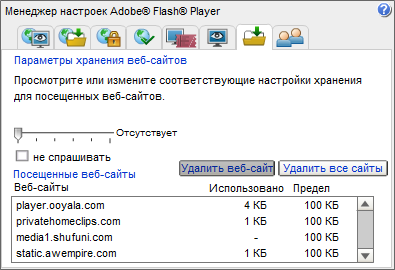
6
Нажмите кнопку «Удалить веб-сайт» для завершения операции очистки или воспользуйтесь опцией «Удалить все веб-сайты».
7
Вызовите главное меню операционной системы Microsoft Windows для выполнения еще одной операции очистки кэша Adobe Flash Player и перейдите в пункт «Все программы».
8
Раскройте ссылку «Стандартные» и запустите приложение «Проводник Windows».
9
Раскройте меню «Сервис» верхней панели инструментов окна приложения и укажите пункт «Свойства папки».
10
Перейдите на вкладку «Вид» открывшегося диалогового окна свойств и примените флажок на поле «Показывать скрытые файлы и папки»».
11
Подтвердите выполнение команды нажатием кнопки OK и раскройте папку
имя_диска:\Documents and Settings\имя_пользователя\Application Data\Macromedia\Flash Player\#SharedObjects.
имя_диска:\Documents and Settings\имя_пользователя\Application Data\Macromedia\Flash Player\#SharedObjects.
12
Очистите содержимое папки и перейдите по пути
имя_диска:\Documents and Settings\имя_пользователя\Application Data\Macromedia\Flash Player\macromedia.com\support\flashplayer\sys
и удалите все, кроме файла settings.
имя_диска:\Documents and Settings\имя_пользователя\Application Data\Macromedia\Flash Player\macromedia.com\support\flashplayer\sys
и удалите все, кроме файла settings.
Источники:
- Как чистить кэш flash-плеера?